klar.landでは、ユーザーはすでにさまざまな機能を使うことができる:ビデオ会議、カレンダー、ネットワーク、チャット機能などだ。
ユーザーとして登録する
機能を利用するには登録が必要である。 登録はプラットフォーム(https://klar.land/)を通じて直接行われる。 そこで必要事項を記入し、データ処理と利用規約に同意して「登録」をクリックする。
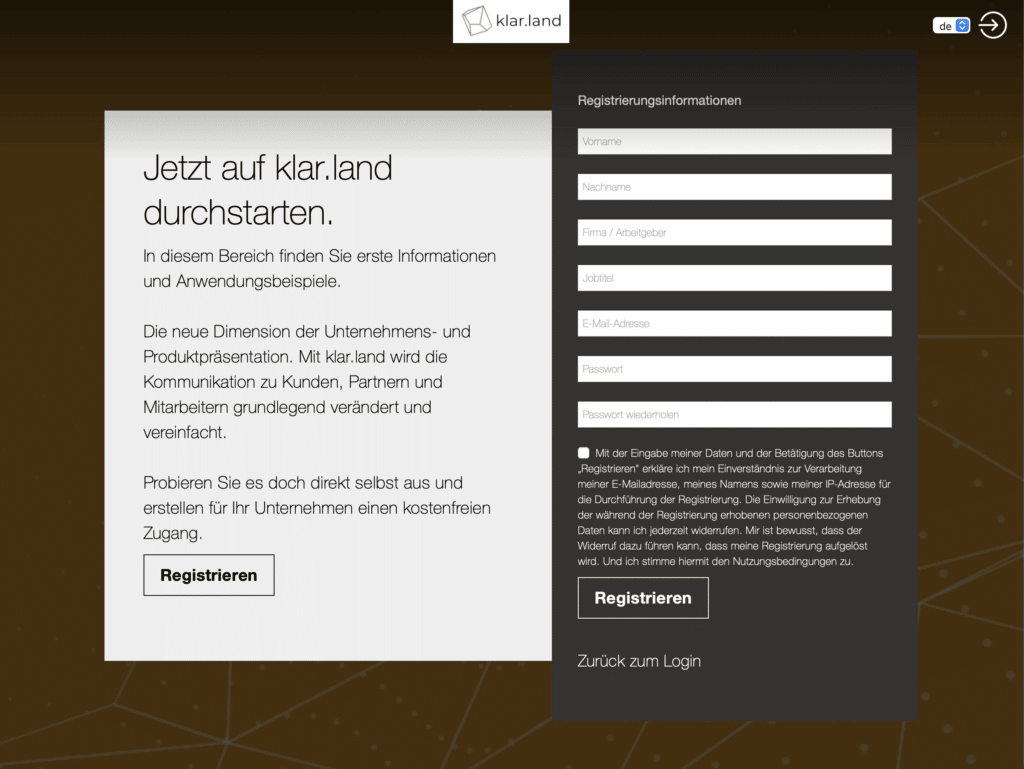
登録後、送信されたEメールに記載されているリンクをクリックし、Eメールアドレスが正しいことを確認する必要がある。 その後、ネットワークとの交換のために、すべての機能を無料で直接使用することができる。
登録に成功したら、それに従ってklar.landにログインする。 これでまずトップページが表示され、そこからさまざまなエリアや機能を探索することができる。 初めてログインすると、エリアと機能を説明する最初のイントロダクションが表示されるので、どのエリアに、どのシンボルで、どの機能があるかを直接知ることができる。
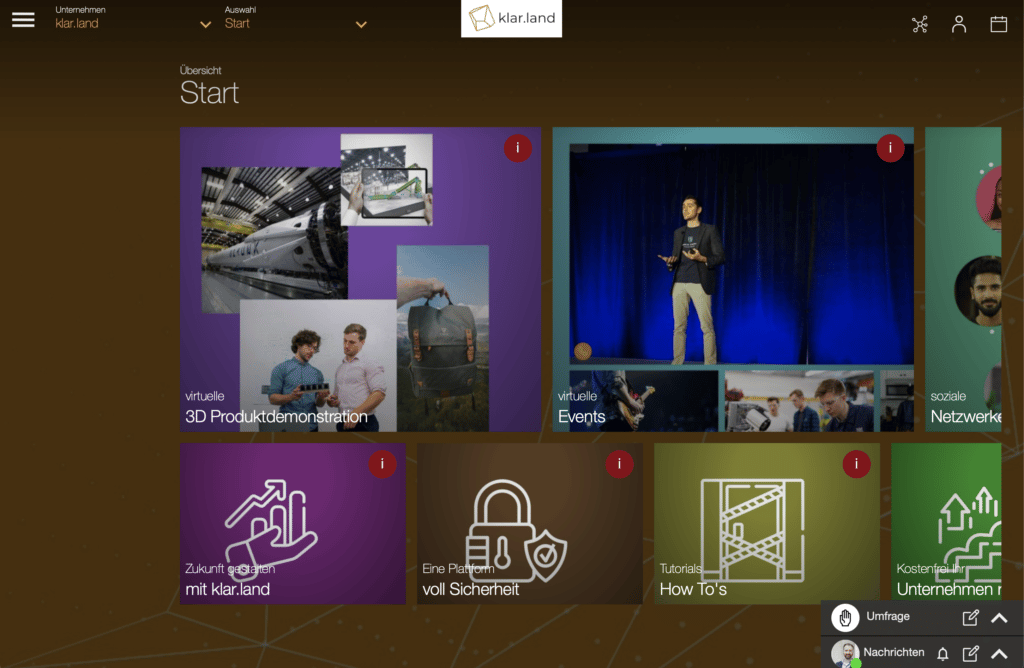
完全なユーザープロファイル
自分のユーザープロフィール(右上のアイコンからアクセス可能)を通じて、プラットフォーム上でのソーシャル交流に役立つデータをさらに追加することができる。
プロフィールに連絡先を記入し、写真を追加する。 自分の写真をアップロードすることもできるし、パソコンのカメラで直接自分の写真を撮り、プラットフォームにアップロードすることもできる。
あなたの連絡先は、あなた自身以外には見えない。 しかし、これらは、プラットフォームに登録するあなたにエキサイティングで適切なユーザーを提案するのに役立つ。
あなたのプロフィール写真は、あなたをより早く認識し、あなたとの個人的な関係を発展させるために、すべての連絡先に公開される。 あなたの横顔が大きく写っている写真を使うことをお勧めする。

自分に関連する更新情報を通知されたくない場合は、この通知を無効にすることもできる。 これらの通知は、予約や新しい文書が利用可能になったことを知らせる。 ただし、通知が来るのはせいぜい1日1回で、本当にお知らせすべきニュースがあるか、翌日のアポイントメントを思い出させたい場合に限られる。
他のユーザーを検索し、ネットワークを構築する
klar.landに登録済みの全ユーザーを検索できる。 これを行うには、右上の “Network “アイコンをクリックする。

すると、検索マスクのあるページが表示される。 ここで、探している人の名前を入力する。 相手がすでにklar.landに登録している場合は、「ネットワーク」ボタンからネットワークリクエストを送ることができる。 その人物は、あなたのネットワーキングの要請について当社からEメールで知らされ、その後、ネットワーキングを確認するかどうかを決めることができる。
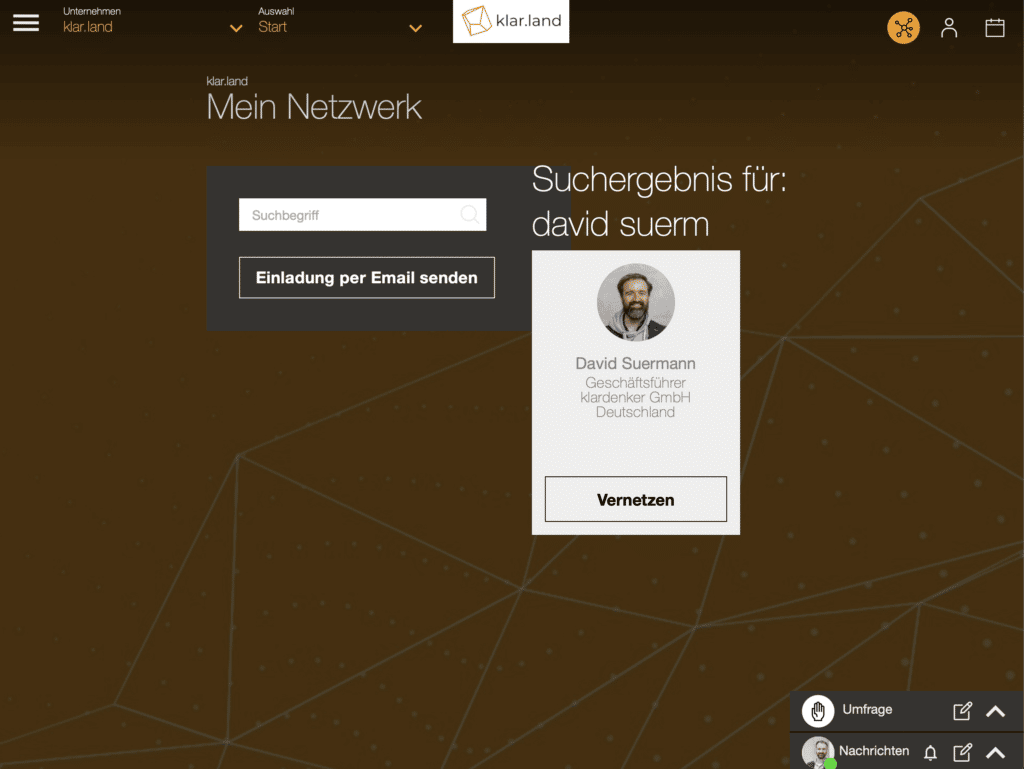
相手がまだklar.landに登録していない場合は、メールでklar.landに招待し、直接ネットワークを構築することができる。 検索ボックスの下にある “Send invitation by email”(招待状をEメールで送信)ボタンからEメールテンプレートを作成し、招待状を受け取った相手を自動的に連絡先に追加することができる。
連絡先をklar.landに招待するもう一つの方法:検索結果に連絡先が表示されない場合は、直接フィールドが表示されるので、そこに連絡先の名前とEメールアドレスを入力する。 これにより、klar.landからのEメールが自動的に生成され、連絡先がklar.land上であなたとつながるために受け取ることになる。
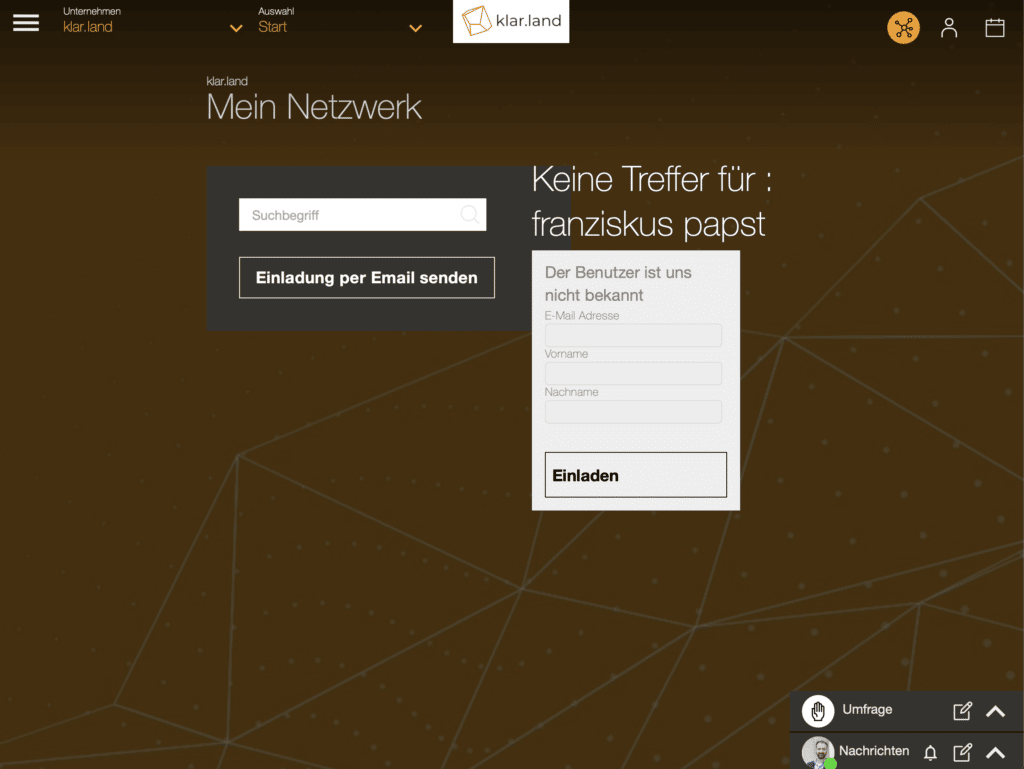
相手とつながったらすぐに、klar.landのチャットやグループチャット機能を使い、アポイントメントを取ったり、直接ビデオ会議を始めたりすることができる。
カレンダーを使い、予定を設定する
右上のklar.landから個々のカレンダーに移動する。 このカレンダーは、あなたに関連し、klar.landを通じて入手可能なすべての日程を示している。 これは、個人的なアポイントメントでも、klar.landの出展者が提供するバーチャルイベントでも構わない。
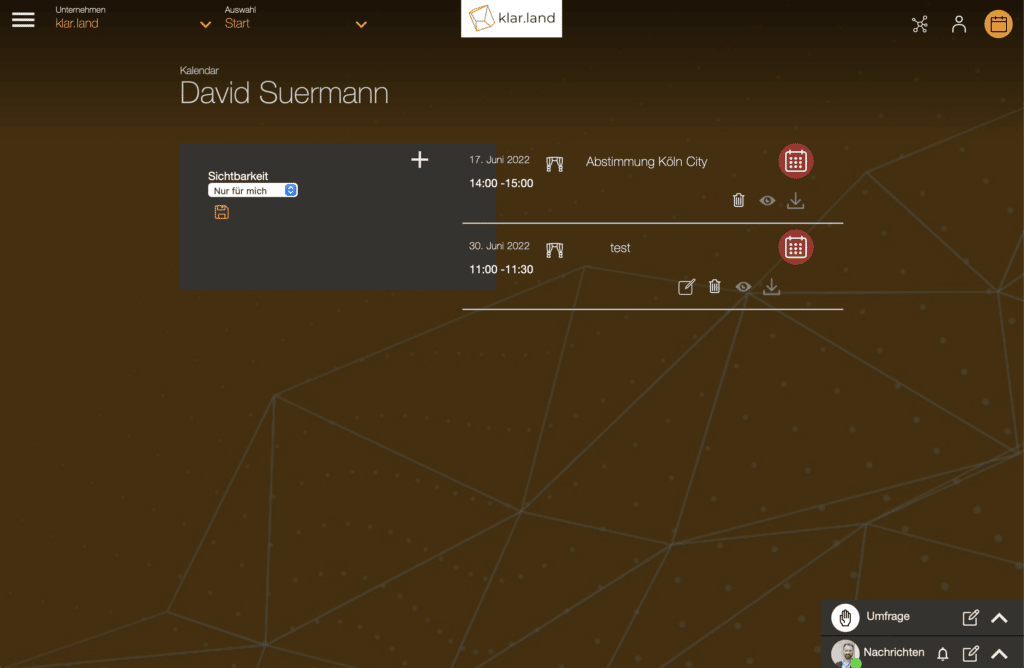
アポイントメントの真下にある「目」のマークをクリックするだけで、アポイントメントに参加できる。 これにより、ブラウザーのウィンドウで直接ビデオ会議が開始される。
をクリックすれば、新しいアポイントメントを設定できる。 新しいフォームが開き、参加者エリアの右側にある「+」を使って、タイトル、説明、さらに参加者を追加することができる。
また、ビデオ会議開始時にロビーを設け、参加者を会議に入れるまで待たせるかどうかも選択できる。 ロビーを設定しない場合、会議を開始すると同時に、すべての参加者が自動的に会議に追加される。
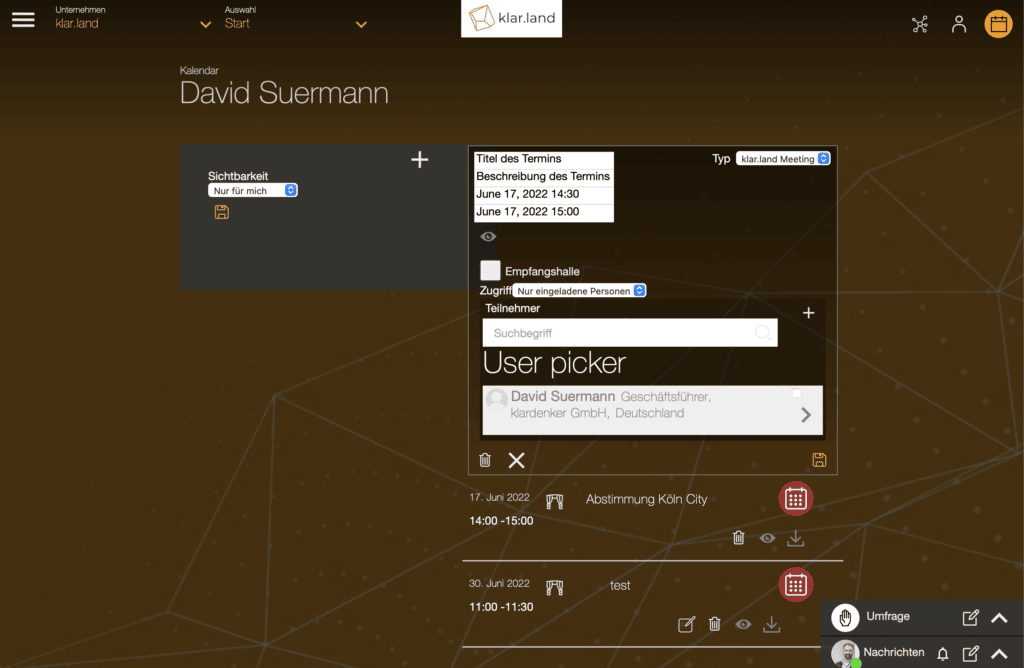
また、アポイントメントを後から調整したり、延期したり、参加者を追加することもできる。 これを行うには、「編集」アイコンをクリックし、適切な調整を行う。 Save(保存)」をクリックして変更を適用し、参加者全員に通知する。
予約をキャンセルする場合、ごみ箱のアイコンをクリックすると予約が削除され、参加者全員にメールで「予約キャンセル」が通知される。
テキストチャットを開始する
klar.landを経由して連絡先とテキストチャットができる。 そのためには、右下にある「メッセージ」ウィンドウを呼び出し、テキストチャットエリアを開く。 連絡先のリストが直接表示される。 連絡先をクリックすると、その左側にチャット・ウィンドウが開く。 以下は、あなたのメッセージを記入する欄である。
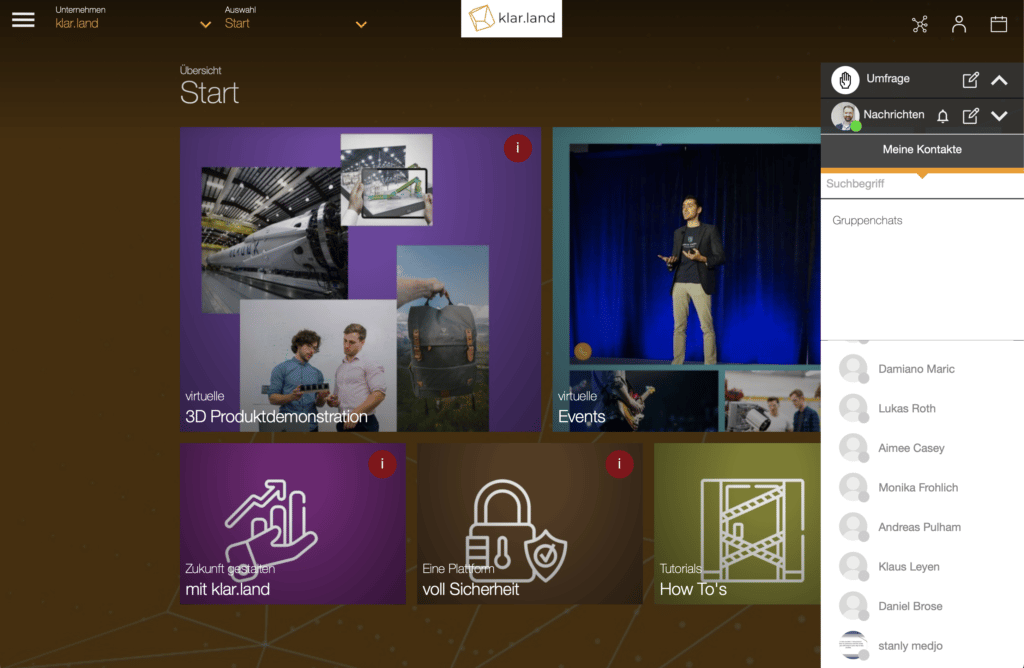
連絡先のプロフィール写真にある緑色の丸を見れば、その連絡先が現在klar.landでオンライン利用可能かどうかがわかる。 相手がオンラインでない場合、あなたがメッセージを送った後、相手がそのメッセージを見逃さないようにEメールを受け取り、必要であればあなたに送信する。 は、オンラインであなたに直接届く。
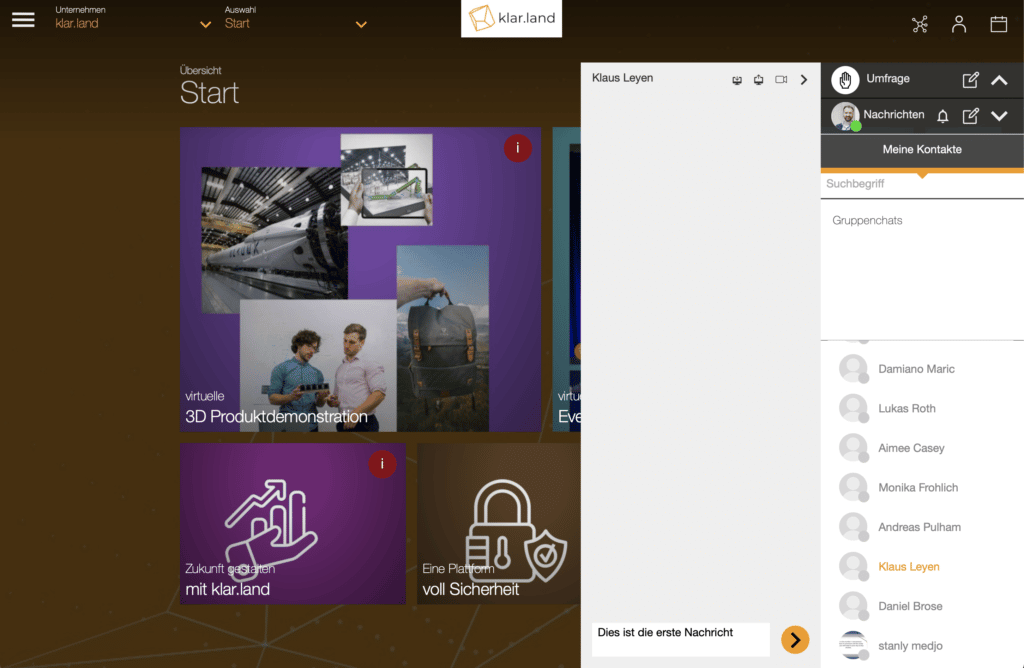
オンライン中に新しいメッセージを受信すると、トーン音が鳴る。 邪魔されたくない場合は、メッセージ欄の「ベル」マークをクリックし、通知音を解除する。
グループチャットを設定する
グループチャットを設定するには、ベルの真横にある「編集」マークをクリックする。

グループチャットにタイトルを付け、「保存」後に連絡先を選択するフォームが始まる。
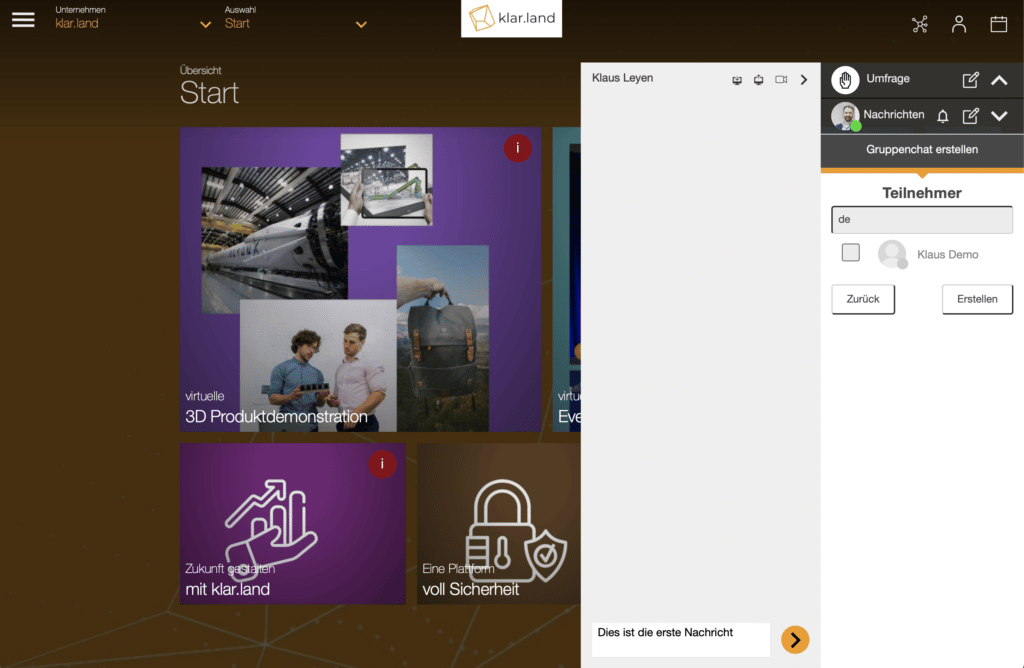
グループに追加したい連絡先を検索する。 すべての連絡先を選択したら、”Create “ボタンでグループを設定する。
グループ内の全ユーザーは、グループ内に未読メッセージがある場合、自動的に電子メールを受け取る。
新しく作成されたグループは、「グループチャット」エリアの連絡先の上にあるチャットウィンドウに表示される。 ここでは、グループの編集、削除、参加者の追加ができる。
